컴퓨터를 사용하다 보면 가끔 심장이 덜컥 내려앉는 순간이 찾아오죠. 멀쩡하던 화면이 갑자기 파랗게 변하면서 알 수 없는 코드들이 쏟아져 나올 때, 그 당황스러움은 이루 말할 수가 없습니다. 특히 ‘0x00000077 KERNEL_STACK_INPAGE_ERROR’라는 섬뜩한 메시지를 마주하면, 마치 컴퓨터가 마지막 경고를 보내는 것처럼 느껴지기도 합니다.
저도 한때 이 문제 때문에 밤새도록 끙끙 앓았던 기억이 있는데요, 소중한 자료를 잃을까 봐 얼마나 조마조마했는지 모릅니다. 이 골치 아픈 블루스크린, 대체 왜 나타나고 어떻게 해결해야 할까요? 오늘은 저의 생생한 경험과 함께 이 문제의 원인부터 해결책까지, 여러분께 정확하게 알려드릴게요!
갑작스러운 파란 화면, 대체 왜 나타나는 걸까요?

컴퓨터를 사용하다가 갑자기 파란 화면과 함께 ‘0x00000077 KERNEL_STACK_INPAGE_ERROR’라는 무시무시한 메시지를 마주하면, 정말 심장이 철렁 내려앉죠. 저도 처음 이 오류를 봤을 때 얼마나 당황했던지 몰라요. 마치 컴퓨터가 “나 지금 너무 힘들어!” 하고 비명을 지르는 것 같았달까요? 이 오류 코드는 쉽게 말해, 윈도우 운영체제가 핵심적인 데이터를 메모리에서 불러오려는데 뭔가 문제가 생겼다는 뜻이에요. 보통 시스템이 중요한 커널 스택 페이지를 하드 디스크에서 가상 메모리로 가져오는 과정에서 오류가 발생했을 때 나타나곤 합니다. 이 과정은 컴퓨터가 제대로 작동하기 위한 필수적인 단계인데, 여기서 삐끗하면 시스템 전체가 멈춰버리는 거죠. 단순히 프로그램 하나가 멈추는 수준이 아니라, 컴퓨터 자체가 먹통이 되니 답답함이 배가 됩니다. 제 경험상 이 문제는 갑자기 찾아올 때가 많아서 더 골치 아팠어요. 어제까지만 해도 멀쩡하던 컴퓨터가 오늘 아침에 켜보니 이러는 경우가 태반이었죠. 심지어 중요한 작업을 하던 도중에 나타나면 그야말로 멘붕이 따로 없습니다. 저 역시 한참 작업하던 파일을 날릴 뻔한 아찔한 경험도 있답니다. 이런 상황은 정말 예측하기 어렵지만, 그래도 기본적인 원인들을 알고 있다면 훨씬 더 침착하게 대처할 수 있어요. 대부분의 경우 하드웨어적인 문제와 깊이 연관되어 있거든요. 그러니까 너무 당황하지 마시고, 차근차근 제가 알려드리는 내용을 따라와 보세요. 분명히 해결의 실마리를 찾을 수 있을 거예요.
0x00000077 오류, 그 의미를 파헤치다
‘0x00000077 KERNEL_STACK_INPAGE_ERROR’ 이 긴 코드가 도대체 뭘 의미하는지 궁금하시죠? 간단히 설명하자면, 컴퓨터의 ‘뇌’라고 할 수 있는 커널이 필요한 정보를 ‘하드디스크’라는 저장소에서 ‘메모리’로 가져오려는데 실패했다는 의미예요. 마치 도서관에서 책을 찾아야 하는데, 책이 없거나 너무 낡아서 읽을 수 없는 상황과 비슷하달까요? 여기서 ‘KERNEL_STACK’은 운영체제의 핵심 부분에서 사용하는 중요한 메모리 영역을 말하고, ‘INPAGE_ERROR’는 이 메모리 영역에 필요한 데이터를 하드디스크에서 가져오는(페이지 인) 과정에서 오류가 발생했다는 뜻입니다. 이 오류가 발생하면 컴퓨터는 더 이상 정상적인 작업을 수행할 수 없다고 판단하고, 시스템을 보호하기 위해 강제로 블루스크린을 띄워 멈춰버리는 거예요. 저도 이 오류 메시지를 처음 봤을 때, 무슨 외국어인가 싶어서 인터넷에 검색해보고서야 대략적인 의미를 파악할 수 있었죠. 그때는 정말 컴퓨터 용어 자체가 너무 어렵게 느껴졌어요.
갑작스러운 시스템 종료의 원인은?
그렇다면 왜 이런 중요한 데이터 로딩 과정에서 문제가 생기는 걸까요? 가장 흔한 원인 중 하나는 하드 디스크의 물리적인 손상입니다. 하드 디스크에 배드 섹터가 생기거나, 케이블이 제대로 연결되지 않았거나, 심지어 노후화로 인해 데이터를 제대로 읽지 못할 때 이런 오류가 발생할 수 있어요. 저도 예전에 사용하던 구형 PC에서 이런 문제가 자주 발생했는데, 결국 하드 디스크를 교체하고 나서야 비로소 해결되었던 경험이 있습니다. 또 다른 주범은 RAM(메모리) 불량입니다. 메모리에 문제가 생기면 컴퓨터가 데이터를 처리하는 과정에서 치명적인 오류를 일으킬 수 있죠. 이 외에도 시스템 파일 손상, 바이러스나 악성코드 감염, 드라이버 충돌, 심지어는 과도한 오버클럭킹이나 전원 공급 장치의 문제 등 다양한 원인들이 복합적으로 작용할 수 있습니다. 그래서 이 오류가 발생하면 단순히 재부팅하는 것만으로는 해결되지 않는 경우가 많아요. 오히려 원인을 정확히 파악하고 그에 맞는 해결책을 찾아야만 합니다. 저 역시 처음에는 단순히 ‘재부팅하면 되겠지’라고 안일하게 생각했다가 더 큰 문제로 번질 뻔한 적도 있었답니다.
내 컴퓨터, 어디가 문제일까? 0x00000077 오류의 주요 범인들
‘0x00000077 KERNEL_STACK_INPAGE_ERROR’ 블루스크린이 발생하면 가장 먼저 “내 컴퓨터 어디가 고장 난 거지?”라는 생각이 들기 마련입니다. 맞아요, 이 오류는 대개 하드웨어 문제와 밀접하게 관련되어 있어서 원인을 파악하는 게 중요하죠. 제가 수많은 블루스크린을 겪으면서 느낀 건, 범인이 생각보다 단순할 때가 많다는 거예요. 보통 하드 디스크, RAM(메모리), 그리고 드라이버 문제 이 세 가지가 가장 유력한 용의자라고 할 수 있습니다. 물론 시스템 파일 손상이나 바이러스 같은 소프트웨어적인 문제도 무시할 수 없지만, 제 경험상 0x00000077 코드는 물리적인 하드웨어 이상 신호인 경우가 많았어요. 특히 오래된 컴퓨터나 갑작스러운 충격, 또는 전력 불안정 같은 외부 요인이 있었을 때 더욱 빈번하게 발생하곤 합니다. 저도 한때 갑자기 컴퓨터가 멈추고 이 오류가 떠서 식겁했는데, 알고 보니 오래된 하드 디스크 때문이더라고요. 그래서 원인 파악이 정말 중요해요. 무작정 윈도우를 다시 까는 것보다는, 어떤 부품이 문제를 일으키는지 꼼꼼히 살펴보는 게 시간과 노력을 절약하는 현명한 방법입니다. 다음 소단락에서 주요 범인들을 하나씩 짚어보며 여러분의 컴퓨터 상태를 함께 점검해볼게요.
하드 디스크와 SSD의 건강 상태 점검하기
하드 디스크나 SSD는 컴퓨터의 모든 데이터를 저장하는 핵심 부품이죠. 여기에 문제가 생기면 시스템이 필요한 파일을 제대로 읽어올 수 없어서 0x00000077 오류가 발생할 수 있습니다. 특히 물리적인 배드 섹터가 생기거나, 연결 케이블이 헐거워져서 데이터 전송이 불안정해질 때 이런 현상이 자주 나타나요. 저도 예전에 SATA 케이블이 살짝 빠져 있어서 이 오류가 반복적으로 떴던 경험이 있어요. 처음에는 하드 디스크가 고장 난 줄 알고 식겁했는데, 알고 보니 케이블 문제였던 거죠. 이럴 때는 CrystalDiskInfo 같은 프로그램을 사용해서 하드 디스크의 SMART 정보를 확인해보면 건강 상태를 대략적으로 알 수 있습니다. 만약 “위험”이나 “주의” 메시지가 뜬다면, 지체 없이 중요한 데이터를 백업하고 교체를 고려해야 해요. 특히 SSD의 경우, 수명에 한계가 있어서 사용 기간이 길어질수록 오류가 발생할 확률이 높아지기도 합니다.
RAM(메모리) 불량, 간과할 수 없는 숨은 주범
RAM, 즉 메모리는 컴퓨터가 현재 작업 중인 데이터를 임시로 저장하는 공간입니다. 이 메모리에 문제가 생기면 컴퓨터는 데이터를 정확하게 처리할 수 없게 되고, 결국 치명적인 오류로 이어지게 됩니다. 0x00000077 오류의 경우, 커널 스택 페이지를 메모리로 가져오는 과정에서 메모리 자체의 불량으로 인해 데이터가 손상되거나 읽히지 않을 때 발생할 수 있어요. 저도 예전에 메모리 하나를 불량품으로 받아서 엄청 고생했던 적이 있어요. 그때는 컴퓨터가 시도 때도 없이 블루스크린을 뿜어냈는데, 메모리 테스트 프로그램을 돌려보니 문제의 메모리 모듈에서 오류가 검출되더라고요. 메모리 불량은 Memtest86+ 같은 도구를 사용해서 진단해볼 수 있습니다. 여러 개의 메모리 모듈을 사용하고 있다면, 하나씩 빼가면서 테스트해보는 것도 좋은 방법이에요. 만약 특정 모듈에서 오류가 발견된다면, 그 모듈이 문제의 원인일 가능성이 매우 높습니다.
불안정한 드라이버와 시스템 파일의 역습
하드웨어 문제는 아니지만, 드라이버 충돌이나 손상된 시스템 파일도 이 블루스크린의 원인이 될 수 있습니다. 그래픽 카드 드라이버나 칩셋 드라이버처럼 중요한 시스템 드라이버가 최신 윈도우 버전과 호환되지 않거나, 업데이트 과정에서 손상되는 경우가 의외로 많아요. 저도 예전에 새로운 그래픽 카드 드라이버를 설치했다가 갑자기 블루스크린을 만났던 적이 있습니다. 그때는 드라이버를 이전 버전으로 롤백하거나 아예 재설치해서 문제를 해결했었죠. 또한, 윈도우 시스템 파일 자체가 손상되었을 때도 이런 오류가 발생할 수 있습니다. 바이러스 감염이나 갑작스러운 전원 차단 등이 원인이 될 수 있는데, 이럴 때는 윈도우에서 제공하는 시스템 파일 검사기(SFC)나 DISM 명령어를 사용해서 복구를 시도해볼 수 있어요. 소프트웨어적인 문제라고 해서 결코 가볍게 볼 수 없습니다.
혹시 내가 뭘 잘못했나? 스스로 진단하는 방법
블루스크린이 뜨면 제일 먼저 드는 생각이 “내가 뭘 잘못 건드렸나?”일 거예요. 걱정 마세요, 대부분은 여러분의 잘못이 아니랍니다. 하지만 정확한 원인을 찾기 위해선 몇 가지 자가 진단을 해보는 것이 필수적입니다. 저도 처음에는 뭐가 문제인지 몰라 무작정 컴퓨터를 포맷하기도 했는데, 알고 보니 간단한 점검만으로 해결할 수 있는 경우도 많았어요. 가장 중요한 건 침착하게 단계별로 접근하는 것입니다. 무작정 부품을 교체하기보다는, 소프트웨어적인 점검부터 시작해서 하드웨어 점검으로 범위를 좁혀나가는 게 효율적이죠. 이 과정을 통해 여러분은 문제의 근본 원인을 찾아낼 수 있을 뿐만 아니라, 다음번 비슷한 문제가 발생했을 때 훨씬 더 능숙하게 대처할 수 있는 ‘컴퓨터 박사’가 될 수 있을 거예요. 자, 그럼 제가 직접 사용하고 효과를 봤던 자가 진단 방법들을 하나하나 알려드릴게요. 저와 함께 컴퓨터의 상태를 꼼꼼히 확인해 봅시다!
간단하지만 강력한 소프트웨어 진단 도구 활용법
하드웨어 점검에 앞서 소프트웨어적으로 간단히 문제를 진단할 수 있는 방법들이 있습니다. 첫째, 윈도우 시스템 파일 검사기(SFC)를 실행해보세요. 관리자 권한으로 명령 프롬프트를 열고 ‘sfc /scannow’를 입력하면 윈도우의 중요한 시스템 파일 손상 여부를 확인하고 복구할 수 있습니다. 저도 이 명령어로 생각보다 많은 문제를 해결했던 기억이 있어요. 둘째, DISM(배포 이미지 서비스 및 관리) 도구를 사용해보세요. 이 도구는 윈도우 이미지 자체의 손상을 복구하는 데 유용합니다. 역시 관리자 권한 명령 프롬프트에서 ‘DISM /Online /Cleanup-Image /RestoreHealth’ 명령어를 입력하면 됩니다. 셋째, 이벤트 뷰어를 확인하는 습관을 들이세요. 블루스크린이 발생하기 직전의 시스템 로그를 확인하면 어떤 오류가 있었는지 힌트를 얻을 수 있습니다. 저도 이벤트 뷰어에서 특정 드라이버 오류 메시지를 발견하고 문제를 해결했던 경험이 있답니다.
하드웨어 연결 상태와 부품 점검하기
소프트웨어적인 점검으로 해결되지 않는다면 이제 하드웨어 차례입니다. 가장 먼저 해볼 일은 컴퓨터 내부의 각종 케이블 연결 상태를 확인하는 것입니다. 특히 하드 디스크나 SSD로 가는 SATA 케이블, 그리고 메인보드에 연결된 전원 케이블들이 헐겁게 연결되어 있지는 않은지 꼼꼼히 살펴보세요. 저도 몇 번이나 “설마 이게 문제겠어?” 싶었는데, 의외로 허술하게 연결된 케이블 때문에 문제가 발생했던 적이 많아요. 그리고 RAM 모듈을 한 번 뽑았다가 다시 꽂아보는 것도 좋은 방법입니다. 간혹 접촉 불량으로 인해 오류가 발생하기도 하거든요. 만약 여러 개의 RAM 모듈을 사용하고 있다면, 하나씩만 꽂아서 부팅해보면서 어떤 모듈이 문제를 일으키는지 찾아낼 수 있습니다. 이 과정에서 필요한 도구는 드라이버 정도이고, 컴퓨터를 열기 전에 반드시 전원 코드를 뽑고 정전기 방지에 유의해야 합니다.
블루스크린 원인과 진단 방법을 한눈에 정리해볼게요.
| 원인 구분 | 예상 증상 | 해결 방법 |
|---|---|---|
| 하드 디스크 문제 | 시스템 속도 저하, 잦은 프리징, 부팅 불가, 특정 파일 읽기 오류 | S.M.A.R.T. 검사, 케이블 재연결, 배드 섹터 복구, 디스크 교체 |
| RAM (메모리) 불량 | 블루스크린, 프로그램 충돌, 잦은 재부팅, 메모리 부족 메시지 | MEMTEST 검사, 램 슬롯 변경, 램 모듈 교체 |
| 시스템 파일 손상 | 특정 프로그램 실행 불가, 업데이트 오류, 부팅 지연 | 시스템 파일 검사기(SFC), DISM 명령어, 윈도우 재설치 |
| 드라이버 충돌/오류 | 특정 장치 인식 불가, 성능 저하, 블루스크린 발생 | 안전 모드 부팅 후 드라이버 업데이트/재설치, 이전 버전 롤백 |
| 전원 공급 불량 | 갑작스러운 시스템 종료, 부품 작동 불안정, 부팅 실패 | 파워서플라이 교체, 전원 케이블 점검 |
잃어버린 데이터는 없겠죠? 안전하게 복구하고 예방하는 꿀팁
블루스크린만큼 무서운 게 바로 ‘데이터 손실’입니다. ‘0x00000077 KERNEL_STACK_INPAGE_ERROR’ 오류가 발생하면, 혹시 중요한 문서나 사진, 영상 같은 소중한 데이터가 날아간 건 아닐까 걱정되기 시작하죠. 저도 이 오류 때문에 한참 작업 중이던 원고를 날려버릴 뻔한 아찔한 경험이 있습니다. 다행히 복구 프로그램을 통해 대부분 살려냈지만, 그때의 식은땀은 잊을 수가 없어요. 그래서 오류 해결만큼이나 중요한 것이 바로 데이터 보호와 복구입니다. 최악의 상황을 대비하고, 앞으로는 이런 불상사가 생기지 않도록 미리 예방하는 것이 현명한 자세죠. 지금부터는 혹시 모를 데이터 손실에 대비하고, 안전하게 복구할 수 있는 방법들을 알려드릴게요. 그리고 다시는 이런 오류로 마음 졸이지 않도록 평소에 지켜야 할 예방 꿀팁까지 아낌없이 풀어놓겠습니다. 제 경험에서 우러나온 실질적인 조언이니, 꼭 참고하셔서 여러분의 소중한 데이터를 지켜내세요!
블루스크린 후 데이터 복구, 골든 타임을 놓치지 마세요!
만약 블루스크린 이후 컴퓨터 부팅이 되지 않거나, 특정 파일이 보이지 않는다면 데이터 복구를 시도해야 합니다. 가장 중요한 것은 ‘골든 타임’을 놓치지 않는 것입니다. 데이터가 손실된 직후에는 복구 가능성이 높지만, 시간이 지날수록 새로운 데이터가 덮어씌워져 복구가 어려워질 수 있어요. 부팅이 아예 안 된다면, 외장 하드 케이스를 사용해서 문제의 하드 디스크를 다른 컴퓨터에 연결하거나, USB 부팅 디스크로 데이터 복구 프로그램을 실행하는 방법이 있습니다. 대표적으로 Recuva 나 TestDisk 같은 무료 프로그램들이 유용하게 사용될 수 있죠. 저도 복구 프로그램을 돌려가면서 밤새 씨름했던 기억이 납니다. 중요한 건, 절대 문제의 하드 디스크에 새로운 데이터를 쓰거나 포맷하지 않는 것이에요. 그러면 복구 가능성이 현저히 낮아지니까요.
미리미리 백업! 데이터 손실을 막는 최고의 방패
데이터 손실을 막는 가장 확실하고 최고의 방법은 바로 ‘정기적인 백업’입니다. 너무나 당연한 말 같지만, 막상 실천하기가 쉽지 않죠. 저도 블루스크린을 몇 번 겪고 나서야 백업의 중요성을 뼈저리게 느꼈답니다. 중요한 파일들은 클라우드 서비스(Google Drive, OneDrive, Dropbox 등)나 외장 하드 디스크에 주기적으로 복사해 두는 습관을 들이세요. 윈도우에서 제공하는 백업 및 복원 기능이나 파일 히스토리 기능을 활용하는 것도 좋습니다. 또, 시스템 이미지 백업을 주기적으로 만들어 두면, 나중에 윈도우를 통째로 복원해야 할 때 엄청난 시간과 노력을 절약할 수 있어요. 한 번 백업해두는 데 드는 시간은 짧지만, 나중에 데이터를 잃었을 때의 고통과 복구 비용은 상상 이상이라는 것을 꼭 기억하세요!
블루스크린 재발 방지를 위한 생활 속 습관
0x00000077 오류뿐만 아니라 다른 블루스크린의 재발을 막기 위해서는 평소 컴퓨터 사용 습관이 매우 중요합니다. 첫째, 윈도우 업데이트와 드라이버 업데이트를 꾸준히 해주세요. 최신 업데이트는 보안 취약점뿐만 아니라 시스템 안정성 개선에도 도움을 줍니다. 다만, 특정 드라이버 업데이트 후 문제가 발생한다면 롤백하는 것을 고려해야 합니다. 둘째, 정품 소프트웨어를 사용하고 정기적으로 바이러스 및 악성코드 검사를 실행하세요. 불법 프로그램이나 의심스러운 파일을 다운로드하지 않는 것도 중요합니다. 셋째, 컴퓨터 내부 먼지 청소를 주기적으로 해주세요. 먼지는 부품의 발열을 유발하고 수명을 단축시키는 주범이 됩니다. 마지막으로, 안정적인 전원 공급 장치를 사용하고, 멀티탭 등에 과부하가 걸리지 않도록 주의하는 것이 좋습니다. 저도 이 모든 습관들을 실천하고 나서부터는 블루스크린을 거의 만나지 않게 되었답니다.
전문가 도움 없이 혼자서 해결할 수 있을까? 단계별 해결 가이드
‘0x00000077 KERNEL_STACK_INPAGE_ERROR’ 블루스크린이 뜨면 대부분의 사람들은 전문가에게 맡겨야 하나 고민하게 됩니다. 하지만 걱정 마세요! 제가 직접 경험해본 결과, 의외로 혼자서도 충분히 해결할 수 있는 경우가 많습니다. 물론 모든 문제가 자가 해결 가능한 것은 아니지만, 기본적인 단계들을 차근차근 따라 하다 보면 예상외로 쉽게 답을 찾을 수 있을 거예요. 핵심은 너무 복잡하게 생각하지 않고, 문제의 원인이 될 수 있는 요인들을 하나씩 제거해나가는 것입니다. 마치 탐정이 사건의 단서를 하나씩 모으듯이 말이죠. 이 과정에서 필요한 것은 약간의 인내심과 제가 알려드리는 단계별 가이드뿐입니다. 저도 처음에는 컴퓨터 수리점에 들고 갈까 했지만, 직접 부딪혀보니 생각보다 보람 있고 재미있더라고요. 그럼 지금부터 여러분도 컴퓨터 수리 전문가가 될 수 있도록, 0x00000077 오류를 해결하는 실전 가이드를 상세히 알려드릴게요. 저와 함께라면 충분히 해낼 수 있습니다!
안전 모드 진입 및 문제 해결 시작하기
블루스크린으로 인해 정상 부팅이 어렵다면, 가장 먼저 ‘안전 모드’로 진입하는 것을 시도해야 합니다. 안전 모드는 최소한의 드라이버와 서비스만으로 윈도우를 시작하기 때문에, 정상 부팅 시 문제를 일으키는 요인들을 배제한 상태에서 진단 및 해결 작업을 할 수 있습니다. 윈도우 10/11 에서는 부팅 실패 시 자동으로 복구 환경으로 진입하거나, Shift 키를 누른 채 재시작하여 고급 시작 옵션으로 들어갈 수 있습니다. 거기서 ‘문제 해결’> ‘고급 옵션’> ‘시작 설정’> ‘안전 모드’를 선택하면 됩니다. 안전 모드로 진입했다면, 최근에 설치한 프로그램이나 드라이버를 제거하거나, 앞서 설명한 SFC, DISM 명령어를 실행해보는 등 소프트웨어적인 문제 해결을 시작할 수 있어요. 저도 안전 모드에서 불량 드라이버를 제거하고 나서야 겨우 정상 부팅에 성공했던 적이 많답니다.
하드웨어 재장착 및 교체 고려하기
소프트웨어적인 문제 해결로도 블루스크린이 계속된다면, 이제 하드웨어적인 접근이 필요합니다. 가장 먼저 시도할 수 있는 것은 하드 디스크/SSD의 SATA 케이블과 전원 케이블을 재연결하고, RAM 모듈을 뽑았다가 다시 꽂는 것입니다. 이 과정에서 접촉 불량이나 케이블 헐거움 문제가 해결될 수 있습니다. 만약 여러 개의 RAM 모듈을 사용하고 있다면, 하나씩만 꽂아서 부팅해보며 어떤 RAM이 문제인지 테스트해보세요. Memtest86+ 같은 도구를 사용해서 RAM 불량을 확실히 진단할 수도 있습니다. 이러한 자가 테스트를 통해 특정 하드웨어 부품(예: 하드 디스크, RAM)에 문제가 있다고 판단되면, 해당 부품을 교체하는 것을 고려해야 합니다. 요즘은 부품 교체가 그리 어렵지 않으니, 유튜브 튜토리얼을 참고하면 혼자서도 충분히 해낼 수 있을 거예요. 저도 덕분에 컴퓨터 조립 실력이 많이 늘었죠!
윈도우 재설치, 최후의 보루지만 확실한 방법
위의 모든 방법들을 시도했는데도 문제가 해결되지 않는다면, 최종적으로 윈도우를 재설치하는 방법을 고려해야 합니다. 윈도우 재설치는 시스템의 모든 소프트웨어적인 문제를 깨끗하게 해결해주는 확실한 방법이지만, 모든 프로그램을 다시 설치하고 설정을 새로 해야 한다는 단점이 있죠. 저도 여러 번의 블루스크린 끝에 결국 윈도우를 재설치했던 경험이 있습니다. 재설치 전에 반드시 중요한 데이터는 모두 백업해두어야 합니다. 윈도우 설치 미디어(USB 또는 DVD)를 만들고, BIOS/UEFI 설정에서 부팅 순서를 변경하여 윈도우를 새로 설치하는 과정을 거치게 됩니다. 이 과정은 다소 시간이 걸리지만, 시스템을 초기화하여 새로운 마음으로 시작할 수 있다는 장점이 있어요. 물론, 하드웨어적인 문제라면 윈도우 재설치로도 해결되지 않을 수 있으니, 이 점은 꼭 염두에 두셔야 합니다.
블루스크린과의 이별! 쾌적한 PC 환경을 위한 습관
드디어 길고 길었던 ‘0x00000077 KERNEL_STACK_INPAGE_ERROR’ 블루스크린과의 사투가 끝났습니다! 문제 해결도 중요하지만, 더 중요한 건 앞으로 이런 골치 아픈 상황을 다시는 겪지 않도록 미리 예방하는 것이겠죠. 블루스크린은 단순히 운이 없어서 생기는 문제가 아니라, 컴퓨터 관리 소홀이나 잘못된 사용 습관 때문에 발생하는 경우가 많아요. 저도 예전에는 컴퓨터를 그야말로 ‘막’ 다루는 편이었는데, 몇 번의 블루스크린을 겪고 나서는 컴퓨터를 대하는 태도가 완전히 달라졌습니다. 마치 건강 관리를 하듯이, 컴퓨터도 꾸준한 관심과 관리가 필요하다는 걸 깨달았죠. 이제부터 제가 알려드리는 몇 가지 꿀팁들을 실천하시면, 여러분의 컴퓨터는 훨씬 더 오랫동안 안정적이고 쾌적하게 작동할 거예요. 블루스크린과의 완전한 이별을 고하고, 즐거운 컴퓨터 생활을 영위해 봅시다!
정기적인 시스템 점검과 클린 유지 관리
자동차도 정기적으로 점검받듯이, 컴퓨터도 주기적인 점검과 청소가 필요합니다. 가장 기본적으로는 윈도우 디스크 정리 도구를 사용해서 불필요한 파일을 제거하고, 디스크 조각 모음을 실행하여 하드 디스크의 효율성을 높여주는 것이 좋습니다. 저도 한 달에 한 번 정도는 꼭 이 과정을 거치는데, 확실히 컴퓨터가 더 빠릿해지는 느낌을 받아요. 또한, 컴퓨터 내부의 먼지 청소는 필수입니다. 특히 CPU 쿨러나 그래픽 카드 팬에 쌓인 먼지는 발열을 유발하고 부품 수명을 단축시키는 주범이 됩니다. 에어 스프레이나 부드러운 브러시를 사용해서 먼지를 제거해주면, 컴퓨터의 성능 유지와 수명 연장에 큰 도움이 됩니다. 다만, 정전기에 유의하여 전원 코드를 뽑고 작업해야 한다는 점을 잊지 마세요.
안정적인 전원 공급과 주변 환경 조성
컴퓨터에 안정적인 전원을 공급하는 것도 블루스크린 예방에 매우 중요합니다. 저가의 파워서플라이나 오래된 멀티탭은 전원 공급을 불안정하게 만들어 시스템 오류를 유발할 수 있어요. 가능하면 정격 출력이 충분하고 신뢰할 수 있는 브랜드의 파워서플라이를 사용하는 것이 좋습니다. 또한, 주변 환경도 중요합니다. 컴퓨터 본체가 너무 밀폐된 공간에 있거나, 통풍이 잘 안 되는 곳에 두면 내부 온도가 상승하여 부품에 무리를 줄 수 있습니다. 적절한 공간을 확보하여 공기 순환이 잘 되도록 하고, 직사광선이 닿는 곳은 피하는 것이 좋습니다. 저도 여름철에 컴퓨터가 과열돼서 블루스크린이 떴던 적이 몇 번 있었는데, 그때마다 환기에 더욱 신경 쓰게 되더라고요.
최신 드라이버와 윈도우 업데이트, 그리고 백업의 생활화
마지막으로, 앞서 강조했던 ‘최신 드라이버와 윈도우 업데이트’, 그리고 ‘정기적인 백업’을 생활화하는 것입니다. 윈도우와 주요 하드웨어 드라이버는 항상 최신 상태로 유지하여 잠재적인 충돌이나 버그를 미리 방지해야 합니다. 물론, 특정 업데이트가 문제를 일으킨다면 롤백하는 지혜도 필요하죠. 그리고 데이터 백업은 이제 선택이 아닌 필수입니다. 소중한 추억과 작업물들을 한순간에 잃어버리는 비극을 막기 위해, 번거롭더라도 꾸준히 백업하는 습관을 들이세요. 이 모든 작은 습관들이 모여 여러분의 컴퓨터를 블루스크린으로부터 안전하게 지켜줄 것입니다. 제 경험이 여러분의 쾌적한 컴퓨터 생활에 작은 도움이 되기를 진심으로 바랍니다!
컴퓨터를 사용하다가 갑자기 파란 화면과 함께 ‘0x00000077 KERNEL_STACK_INPAGE_ERROR’라는 무시무시한 메시지를 마주하면, 정말 심장이 철렁 내려앉죠. 저도 처음 이 오류를 봤을 때 얼마나 당황했던지 몰라요. 마치 컴퓨터가 “나 지금 너무 힘들어!” 하고 비명을 지르는 것 같았달까요? 이 오류 코드는 쉽게 말해, 윈도우 운영체제가 핵심적인 데이터를 메모리에서 불러오려는데 뭔가 문제가 생겼다는 뜻이에요. 보통 시스템이 중요한 커널 스택 페이지를 하드 디스크에서 가상 메모리로 가져오는 과정에서 오류가 발생했을 때 나타나곤 합니다. 이 과정은 컴퓨터가 제대로 작동하기 위한 필수적인 단계인데, 여기서 삐끗하면 시스템 전체가 멈춰버리는 거죠. 단순히 프로그램 하나가 멈추는 수준이 아니라, 컴퓨터 자체가 먹통이 되니 답답함이 배가 됩니다. 제 경험상 이 문제는 갑자기 찾아올 때가 많아서 더 골치 아팠어요. 어제까지만 해도 멀쩡하던 컴퓨터가 오늘 아침에 켜보니 이러는 경우가 태반이었죠. 심지어 중요한 작업을 하던 도중에 나타나면 그야말로 멘붕이 따로 없습니다. 저 역시 한참 작업하던 파일을 날릴 뻔한 아찔한 경험도 있답니다. 이런 상황은 정말 예측하기 어렵지만, 그래도 기본적인 원인들을 알고 있다면 훨씬 더 침착하게 대처할 수 있어요. 대부분의 경우 하드웨어적인 문제와 깊이 연관되어 있거든요. 그러니까 너무 당황하지 마시고, 차근차근 제가 알려드리는 내용을 따라와 보세요. 분명히 해결의 실마리를 찾을 수 있을 거예요.
0x00000077 오류, 그 의미를 파헤치다
‘0x00000077 KERNEL_STACK_INPAGE_ERROR’ 이 긴 코드가 도대체 뭘 의미하는지 궁금하시죠? 간단히 설명하자면, 컴퓨터의 ‘뇌’라고 할 수 있는 커널이 필요한 정보를 ‘하드디스크’라는 저장소에서 ‘메모리’로 가져오려는데 실패했다는 의미예요. 마치 도서관에서 책을 찾아야 하는데, 책이 없거나 너무 낡아서 읽을 수 없는 상황과 비슷하달까요? 여기서 ‘KERNEL_STACK’은 운영체제의 핵심 부분에서 사용하는 중요한 메모리 영역을 말하고, ‘INPAGE_ERROR’는 이 메모리 영역에 필요한 데이터를 하드디스크에서 가져오는(페이지 인) 과정에서 오류가 발생했다는 뜻입니다. 이 오류가 발생하면 컴퓨터는 더 이상 정상적인 작업을 수행할 수 없다고 판단하고, 시스템을 보호하기 위해 강제로 블루스크린을 띄워 멈춰버리는 거예요. 저도 이 오류 메시지를 처음 봤을 때, 무슨 외국어인가 싶어서 인터넷에 검색해보고서야 대략적인 의미를 파악할 수 있었죠. 그때는 정말 컴퓨터 용어 자체가 너무 어렵게 느껴졌어요.
갑작스러운 시스템 종료의 원인은?
그렇다면 왜 이런 중요한 데이터 로딩 과정에서 문제가 생기는 걸까요? 가장 흔한 원인 중 하나는 하드 디스크의 물리적인 손상입니다. 하드 디스크에 배드 섹터가 생기거나, 케이블이 제대로 연결되지 않았거나, 심지어 노후화로 인해 데이터를 제대로 읽지 못할 때 이런 오류가 발생할 수 있어요. 저도 예전에 사용하던 구형 PC에서 이런 문제가 자주 발생했는데, 결국 하드 디스크를 교체하고 나서야 비로소 해결되었던 경험이 있습니다. 또 다른 주범은 RAM(메모리) 불량입니다. 메모리에 문제가 생기면 컴퓨터가 데이터를 처리하는 과정에서 치명적인 오류를 일으킬 수 있죠. 이 외에도 시스템 파일 손상, 바이러스나 악성코드 감염, 드라이버 충돌, 심지어는 과도한 오버클럭킹이나 전원 공급 장치의 문제 등 다양한 원인들이 복합적으로 작용할 수 있습니다. 그래서 이 오류가 발생하면 단순히 재부팅하는 것만으로는 해결되지 않는 경우가 많아요. 오히려 원인을 정확히 파악하고 그에 맞는 해결책을 찾아야만 합니다. 저 역시 처음에는 단순히 ‘재부팅하면 되겠지’라고 안일하게 생각했다가 더 큰 문제로 번질 뻔한 적도 있었답니다.
내 컴퓨터, 어디가 문제일까? 0x00000077 오류의 주요 범인들
‘0x00000077 KERNEL_STACK_INPAGE_ERROR’ 블루스크린이 발생하면 가장 먼저 “내 컴퓨터 어디가 고장 난 거지?”라는 생각이 들기 마련입니다. 맞아요, 이 오류는 대개 하드웨어 문제와 밀접하게 관련되어 있어서 원인을 파악하는 게 중요하죠. 제가 수많은 블루스크린을 겪으면서 느낀 건, 범인이 생각보다 단순할 때가 많다는 거예요. 보통 하드 디스크, RAM(메모리), 그리고 드라이버 문제 이 세 가지가 가장 유력한 용의자라고 할 수 있습니다. 물론 시스템 파일 손상이나 바이러스 같은 소프트웨어적인 문제도 무시할 수 없지만, 제 경험상 0x00000077 코드는 물리적인 하드웨어 이상 신호인 경우가 많았어요. 특히 오래된 컴퓨터나 갑작스러운 충격, 또는 전력 불안정 같은 외부 요인이 있었을 때 더욱 빈번하게 발생하곤 합니다. 저도 한때 갑자기 컴퓨터가 멈추고 이 오류가 떠서 식겁했는데, 알고 보니 오래된 하드 디스크 때문이더라고요. 그래서 원인 파악이 정말 중요해요. 무작정 윈도우를 다시 까는 것보다는, 어떤 부품이 문제를 일으키는지 꼼꼼히 살펴보는 게 시간과 노력을 절약하는 현명한 방법입니다. 다음 소단락에서 주요 범인들을 하나씩 짚어보며 여러분의 컴퓨터 상태를 함께 점검해볼게요.
하드 디스크와 SSD의 건강 상태 점검하기
하드 디스크나 SSD는 컴퓨터의 모든 데이터를 저장하는 핵심 부품이죠. 여기에 문제가 생기면 시스템이 필요한 파일을 제대로 읽어올 수 없어서 0x00000077 오류가 발생할 수 있습니다. 특히 물리적인 배드 섹터가 생기거나, 연결 케이블이 헐거워져서 데이터 전송이 불안정해질 때 이런 현상이 자주 나타나요. 저도 예전에 SATA 케이블이 살짝 빠져 있어서 이 오류가 반복적으로 떴던 경험이 있어요. 처음에는 하드 디스크가 고장 난 줄 알고 식겁했는데, 알고 보니 케이블 문제였던 거죠. 이럴 때는 CrystalDiskInfo 같은 프로그램을 사용해서 하드 디스크의 SMART 정보를 확인해보면 건강 상태를 대략적으로 알 수 있습니다. 만약 “위험”이나 “주의” 메시지가 뜬다면, 지체 없이 중요한 데이터를 백업하고 교체를 고려해야 해요. 특히 SSD의 경우, 수명에 한계가 있어서 사용 기간이 길어질수록 오류가 발생할 확률이 높아지기도 합니다.
RAM(메모리) 불량, 간과할 수 없는 숨은 주범
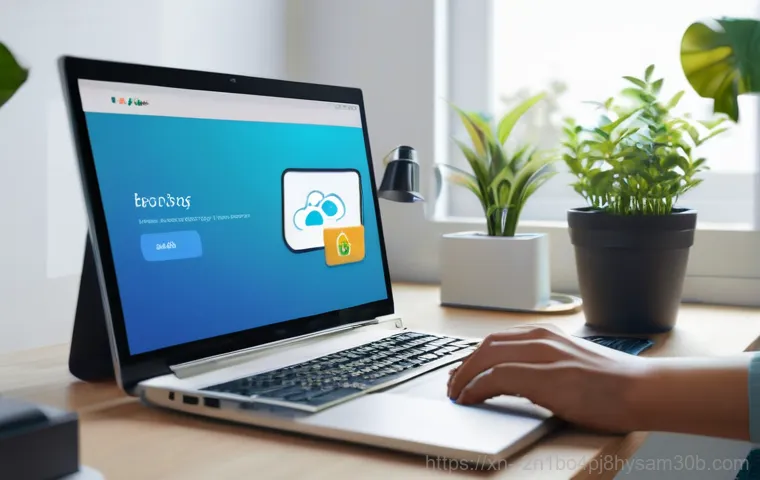
RAM, 즉 메모리는 컴퓨터가 현재 작업 중인 데이터를 임시로 저장하는 공간입니다. 이 메모리에 문제가 생기면 컴퓨터는 데이터를 정확하게 처리할 수 없게 되고, 결국 치명적인 오류로 이어지게 됩니다. 0x00000077 오류의 경우, 커널 스택 페이지를 메모리로 가져오는 과정에서 메모리 자체의 불량으로 인해 데이터가 손상되거나 읽히지 않을 때 발생할 수 있어요. 저도 예전에 메모리 하나를 불량품으로 받아서 엄청 고생했던 적이 있어요. 그때는 컴퓨터가 시도 때도 없이 블루스크린을 뿜어냈는데, 메모리 테스트 프로그램을 돌려보니 문제의 메모리 모듈에서 오류가 검출되더라고요. 메모리 불량은 Memtest86+ 같은 도구를 사용해서 진단해볼 수 있습니다. 여러 개의 메모리 모듈을 사용하고 있다면, 하나씩 빼가면서 테스트해보는 것도 좋은 방법이에요. 만약 특정 모듈에서 오류가 발견된다면, 그 모듈이 문제의 원인일 가능성이 매우 높습니다.
불안정한 드라이버와 시스템 파일의 역습
하드웨어 문제는 아니지만, 드라이버 충돌이나 손상된 시스템 파일도 이 블루스크린의 원인이 될 수 있습니다. 그래픽 카드 드라이버나 칩셋 드라이버처럼 중요한 시스템 드라이버가 최신 윈도우 버전과 호환되지 않거나, 업데이트 과정에서 손상되는 경우가 의외로 많아요. 저도 예전에 새로운 그래픽 카드 드라이버를 설치했다가 갑자기 블루스크린을 만났던 적이 있습니다. 그때는 드라이버를 이전 버전으로 롤백하거나 아예 재설치해서 문제를 해결했었죠. 또한, 윈도우 시스템 파일 자체가 손상되었을 때도 이런 오류가 발생할 수 있습니다. 바이러스 감염이나 갑작스러운 전원 차단 등이 원인이 될 수 있는데, 이럴 때는 윈도우에서 제공하는 시스템 파일 검사기(SFC)나 DISM 명령어를 사용해서 복구를 시도해볼 수 있어요. 소프트웨어적인 문제라고 해서 결코 가볍게 볼 수 없습니다.
혹시 내가 뭘 잘못했나? 스스로 진단하는 방법
블루스크린이 뜨면 제일 먼저 드는 생각이 “내가 뭘 잘못 건드렸나?”일 거예요. 걱정 마세요, 대부분은 여러분의 잘못이 아니랍니다. 하지만 정확한 원인을 찾기 위해선 몇 가지 자가 진단을 해보는 것이 필수적입니다. 저도 처음에는 뭐가 문제인지 몰라 무작정 컴퓨터를 포맷하기도 했는데, 알고 보니 간단한 점검만으로 해결할 수 있는 경우도 많았어요. 가장 중요한 건 침착하게 단계별로 접근하는 것입니다. 무작정 부품을 교체하기보다는, 소프트웨어적인 점검부터 시작해서 하드웨어 점검으로 범위를 좁혀나가는 게 효율적이죠. 이 과정을 통해 여러분은 문제의 근본 원인을 찾아낼 수 있을 뿐만 아니라, 다음번 비슷한 문제가 발생했을 때 훨씬 더 능숙하게 대처할 수 있는 ‘컴퓨터 박사’가 될 수 있을 거예요. 자, 그럼 제가 직접 사용하고 효과를 봤던 자가 진단 방법들을 하나하나 알려드릴게요. 저와 함께 컴퓨터의 상태를 꼼꼼히 확인해 봅시다!
간단하지만 강력한 소프트웨어 진단 도구 활용법
하드웨어 점검에 앞서 소프트웨어적으로 간단히 문제를 진단할 수 있는 방법들이 있습니다. 첫째, 윈도우 시스템 파일 검사기(SFC)를 실행해보세요. 관리자 권한으로 명령 프롬프트를 열고 ‘sfc /scannow’를 입력하면 윈도우의 중요한 시스템 파일 손상 여부를 확인하고 복구할 수 있습니다. 저도 이 명령어로 생각보다 많은 문제를 해결했던 기억이 있어요. 둘째, DISM(배포 이미지 서비스 및 관리) 도구를 사용해보세요. 이 도구는 윈도우 이미지 자체의 손상을 복구하는 데 유용합니다. 역시 관리자 권한 명령 프롬프트에서 ‘DISM /Online /Cleanup-Image /RestoreHealth’ 명령어를 입력하면 됩니다. 셋째, 이벤트 뷰어를 확인하는 습관을 들이세요. 블루스크린이 발생하기 직전의 시스템 로그를 확인하면 어떤 오류가 있었는지 힌트를 얻을 수 있습니다. 저도 이벤트 뷰어에서 특정 드라이버 오류 메시지를 발견하고 문제를 해결했던 경험이 있답니다.
하드웨어 연결 상태와 부품 점검하기
소프트웨어적인 점검으로 해결되지 않는다면 이제 하드웨어 차례입니다. 가장 먼저 해볼 일은 컴퓨터 내부의 각종 케이블 연결 상태를 확인하는 것입니다. 특히 하드 디스크나 SSD로 가는 SATA 케이블, 그리고 메인보드에 연결된 전원 케이블들이 헐겁게 연결되어 있지는 않은지 꼼꼼히 살펴보세요. 저도 몇 번이나 “설마 이게 문제겠어?” 싶었는데, 의외로 허술하게 연결된 케이블 때문에 문제가 발생했던 적이 많아요. 그리고 RAM 모듈을 한 번 뽑았다가 다시 꽂아보는 것도 좋은 방법입니다. 간혹 접촉 불량으로 인해 오류가 발생하기도 하거든요. 만약 여러 개의 RAM 모듈을 사용하고 있다면, 하나씩만 꽂아서 부팅해보면서 어떤 모듈이 문제를 일으키는지 찾아낼 수 있습니다. 이 과정에서 필요한 도구는 드라이버 정도이고, 컴퓨터를 열기 전에 반드시 전원 코드를 뽑고 정전기 방지에 유의해야 합니다.
블루스크린 원인과 진단 방법을 한눈에 정리해볼게요.
| 원인 구분 | 예상 증상 | 해결 방법 |
|---|---|---|
| 하드 디스크 문제 | 시스템 속도 저하, 잦은 프리징, 부팅 불가, 특정 파일 읽기 오류 | S.M.A.R.T. 검사, 케이블 재연결, 배드 섹터 복구, 디스크 교체 |
| RAM (메모리) 불량 | 블루스크린, 프로그램 충돌, 잦은 재부팅, 메모리 부족 메시지 | MEMTEST 검사, 램 슬롯 변경, 램 모듈 교체 |
| 시스템 파일 손상 | 특정 프로그램 실행 불가, 업데이트 오류, 부팅 지연 | 시스템 파일 검사기(SFC), DISM 명령어, 윈도우 재설치 |
| 드라이버 충돌/오류 | 특정 장치 인식 불가, 성능 저하, 블루스크린 발생 | 안전 모드 부팅 후 드라이버 업데이트/재설치, 이전 버전 롤백 |
| 전원 공급 불량 | 갑작스러운 시스템 종료, 부품 작동 불안정, 부팅 실패 | 파워서플라이 교체, 전원 케이블 점검 |
잃어버린 데이터는 없겠죠? 안전하게 복구하고 예방하는 꿀팁
블루스크린만큼 무서운 게 바로 ‘데이터 손실’입니다. ‘0x00000077 KERNEL_STACK_INPAGE_ERROR’ 오류가 발생하면, 혹시 중요한 문서나 사진, 영상 같은 소중한 데이터가 날아간 건 아닐까 걱정되기 시작하죠. 저도 이 오류 때문에 한참 작업 중이던 원고를 날려버릴 뻔한 아찔한 경험이 있습니다. 다행히 복구 프로그램을 통해 대부분 살려냈지만, 그때의 식은땀은 잊을 수가 없어요. 그래서 오류 해결만큼이나 중요한 것이 바로 데이터 보호와 복구입니다. 최악의 상황을 대비하고, 앞으로는 이런 불상사가 생기지 않도록 미리 예방하는 것이 현명한 자세죠. 지금부터는 혹시 모를 데이터 손실에 대비하고, 안전하게 복구할 수 있는 방법들을 알려드릴게요. 그리고 다시는 이런 오류로 마음 졸이지 않도록 평소에 지켜야 할 예방 꿀팁까지 아낌없이 풀어놓겠습니다. 제 경험에서 우러나온 실질적인 조언이니, 꼭 참고하셔서 여러분의 소중한 데이터를 지켜내세요!
블루스크린 후 데이터 복구, 골든 타임을 놓치지 마세요!
만약 블루스크린 이후 컴퓨터 부팅이 되지 않거나, 특정 파일이 보이지 않는다면 데이터 복구를 시도해야 합니다. 가장 중요한 것은 ‘골든 타임’을 놓치지 않는 것입니다. 데이터가 손실된 직후에는 복구 가능성이 높지만, 시간이 지날수록 새로운 데이터가 덮어씌워져 복구가 어려워질 수 있어요. 부팅이 아예 안 된다면, 외장 하드 케이스를 사용해서 문제의 하드 디스크를 다른 컴퓨터에 연결하거나, USB 부팅 디스크로 데이터 복구 프로그램을 실행하는 방법이 있습니다. 대표적으로 Recuva 나 TestDisk 같은 무료 프로그램들이 유용하게 사용될 수 있죠. 저도 복구 프로그램을 돌려가면서 밤새 씨름했던 기억이 납니다. 중요한 건, 절대 문제의 하드 디스크에 새로운 데이터를 쓰거나 포맷하지 않는 것이에요. 그러면 복구 가능성이 현저히 낮아지니까요.
미리미리 백업! 데이터 손실을 막는 최고의 방패
데이터 손실을 막는 가장 확실하고 최고의 방법은 바로 ‘정기적인 백업’입니다. 너무나 당연한 말 같지만, 막상 실천하기가 쉽지 않죠. 저도 블루스크린을 몇 번 겪고 나서야 백업의 중요성을 뼈저리게 느꼈답니다. 중요한 파일들은 클라우드 서비스(Google Drive, OneDrive, Dropbox 등)나 외장 하드 디스크에 주기적으로 복사해 두는 습관을 들이세요. 윈도우에서 제공하는 백업 및 복원 기능이나 파일 히스토리 기능을 활용하는 것도 좋습니다. 또, 시스템 이미지 백업을 주기적으로 만들어 두면, 나중에 윈도우를 통째로 복원해야 할 때 엄청난 시간과 노력을 절약할 수 있어요. 한 번 백업해두는 데 드는 시간은 짧지만, 나중에 데이터를 잃었을 때의 고통과 복구 비용은 상상 이상이라는 것을 꼭 기억하세요!
블루스크린 재발 방지를 위한 생활 속 습관
0x00000077 오류뿐만 아니라 다른 블루스크린의 재발을 막기 위해서는 평소 컴퓨터 사용 습관이 매우 중요합니다. 첫째, 윈도우 업데이트와 드라이버 업데이트를 꾸준히 해주세요. 최신 업데이트는 보안 취약점뿐만 아니라 시스템 안정성 개선에도 도움을 줍니다. 다만, 특정 드라이버 업데이트 후 문제가 발생한다면 롤백하는 것을 고려해야 합니다. 둘째, 정품 소프트웨어를 사용하고 정기적으로 바이러스 및 악성코드 검사를 실행하세요. 불법 프로그램이나 의심스러운 파일을 다운로드하지 않는 것도 중요합니다. 셋째, 컴퓨터 내부 먼지 청소를 주기적으로 해주세요. 먼지는 부품의 발열을 유발하고 수명을 단축시키는 주범이 됩니다. 마지막으로, 안정적인 전원 공급 장치를 사용하고, 멀티탭 등에 과부하가 걸리지 않도록 주의하는 것이 좋습니다. 저도 이 모든 습관들을 실천하고 나서부터는 블루스크린을 거의 만나지 않게 되었답니다.
전문가 도움 없이 혼자서 해결할 수 있을까? 단계별 해결 가이드
‘0x00000077 KERNEL_STACK_INPAGE_ERROR’ 블루스크린이 뜨면 대부분의 사람들은 전문가에게 맡겨야 하나 고민하게 됩니다. 하지만 걱정 마세요! 제가 직접 경험해본 결과, 의외로 혼자서도 충분히 해결할 수 있는 경우가 많습니다. 물론 모든 문제가 자가 해결 가능한 것은 아니지만, 기본적인 단계들을 차근차근 따라 하다 보면 예상외로 쉽게 답을 찾을 수 있을 거예요. 핵심은 너무 복잡하게 생각하지 않고, 문제의 원인이 될 수 있는 요인들을 하나씩 제거해나가는 것입니다. 마치 탐정이 사건의 단서를 하나씩 모으듯이 말이죠. 이 과정에서 필요한 것은 약간의 인내심과 제가 알려드리는 단계별 가이드뿐입니다. 저도 처음에는 컴퓨터 수리점에 들고 갈까 했지만, 직접 부딪혀보니 생각보다 보람 있고 재미있더라고요. 그럼 지금부터 여러분도 컴퓨터 수리 전문가가 될 수 있도록, 0x00000077 오류를 해결하는 실전 가이드를 상세히 알려드릴게요. 저와 함께라면 충분히 해낼 수 있습니다!
안전 모드 진입 및 문제 해결 시작하기
블루스크린으로 인해 정상 부팅이 어렵다면, 가장 먼저 ‘안전 모드’로 진입하는 것을 시도해야 합니다. 안전 모드는 최소한의 드라이버와 서비스만으로 윈도우를 시작하기 때문에, 정상 부팅 시 문제를 일으키는 요인들을 배제한 상태에서 진단 및 해결 작업을 할 수 있습니다. 윈도우 10/11 에서는 부팅 실패 시 자동으로 복구 환경으로 진입하거나, Shift 키를 누른 채 재시작하여 고급 시작 옵션으로 들어갈 수 있습니다. 거기서 ‘문제 해결’> ‘고급 옵션’> ‘시작 설정’> ‘안전 모드’를 선택하면 됩니다. 안전 모드로 진입했다면, 최근에 설치한 프로그램이나 드라이버를 제거하거나, 앞서 설명한 SFC, DISM 명령어를 실행해보는 등 소프트웨어적인 문제 해결을 시작할 수 있어요. 저도 안전 모드에서 불량 드라이버를 제거하고 나서야 겨우 정상 부팅에 성공했던 적이 많답니다.
하드웨어 재장착 및 교체 고려하기
소프트웨어적인 문제 해결로도 블루스크린이 계속된다면, 이제 하드웨어적인 접근이 필요합니다. 가장 먼저 시도할 수 있는 것은 하드 디스크/SSD의 SATA 케이블과 전원 케이블을 재연결하고, RAM 모듈을 뽑았다가 다시 꽂는 것입니다. 이 과정에서 접촉 불량이나 케이블 헐거움 문제가 해결될 수 있습니다. 만약 여러 개의 RAM 모듈을 사용하고 있다면, 하나씩만 꽂아서 부팅해보며 어떤 RAM이 문제인지 테스트해보세요. Memtest86+ 같은 도구를 사용해서 RAM 불량을 확실히 진단할 수도 있습니다. 이러한 자가 테스트를 통해 특정 하드웨어 부품(예: 하드 디스크, RAM)에 문제가 있다고 판단되면, 해당 부품을 교체하는 것을 고려해야 합니다. 요즘은 부품 교체가 그리 어렵지 않으니, 유튜브 튜토리얼을 참고하면 혼자서도 충분히 해낼 수 있을 거예요. 저도 덕분에 컴퓨터 조립 실력이 많이 늘었죠!
윈도우 재설치, 최후의 보루지만 확실한 방법
위의 모든 방법들을 시도했는데도 문제가 해결되지 않는다면, 최종적으로 윈도우를 재설치하는 방법을 고려해야 합니다. 윈도우 재설치는 시스템의 모든 소프트웨어적인 문제를 깨끗하게 해결해주는 확실한 방법이지만, 모든 프로그램을 다시 설치하고 설정을 새로 해야 한다는 단점이 있죠. 저도 여러 번의 블루스크린 끝에 결국 윈도우를 재설치했던 경험이 있습니다. 재설치 전에 반드시 중요한 데이터는 모두 백업해두어야 합니다. 윈도우 설치 미디어(USB 또는 DVD)를 만들고, BIOS/UEFI 설정에서 부팅 순서를 변경하여 윈도우를 새로 설치하는 과정을 거치게 됩니다. 이 과정은 다소 시간이 걸리지만, 시스템을 초기화하여 새로운 마음으로 시작할 수 있다는 장점이 있어요. 물론, 하드웨어적인 문제라면 윈도우 재설치로도 해결되지 않을 수 있으니, 이 점은 꼭 염두에 두셔야 합니다.
블루스크린과의 이별! 쾌적한 PC 환경을 위한 습관
드디어 길고 길었던 ‘0x00000077 KERNEL_STACK_INPAGE_ERROR’ 블루스크린과의 사투가 끝났습니다! 문제 해결도 중요하지만, 더 중요한 건 앞으로 이런 골치 아픈 상황을 다시는 겪지 않도록 미리 예방하는 것이겠죠. 블루스크린은 단순히 운이 없어서 생기는 문제가 아니라, 컴퓨터 관리 소홀이나 잘못된 사용 습관 때문에 발생하는 경우가 많아요. 저도 예전에는 컴퓨터를 그야말로 ‘막’ 다루는 편이었는데, 몇 번의 블루스크린을 겪고 나서는 컴퓨터를 대하는 태도가 완전히 달라졌습니다. 마치 건강 관리를 하듯이, 컴퓨터도 꾸준한 관심과 관리가 필요하다는 걸 깨달았죠. 이제부터 제가 알려드리는 몇 가지 꿀팁들을 실천하시면, 여러분의 컴퓨터는 훨씬 더 오랫동안 안정적이고 쾌적하게 작동할 거예요. 블루스크린과의 완전한 이별을 고하고, 즐거운 컴퓨터 생활을 영위해 봅시다!
정기적인 시스템 점검과 클린 유지 관리
자동차도 정기적으로 점검받듯이, 컴퓨터도 주기적인 점검과 청소가 필요합니다. 가장 기본적으로는 윈도우 디스크 정리 도구를 사용해서 불필요한 파일을 제거하고, 디스크 조각 모음을 실행하여 하드 디스크의 효율성을 높여주는 것이 좋습니다. 저도 한 달에 한 번 정도는 꼭 이 과정을 거치는데, 확실히 컴퓨터가 더 빠릿해지는 느낌을 받아요. 또한, 컴퓨터 내부의 먼지 청소는 필수입니다. 특히 CPU 쿨러나 그래픽 카드 팬에 쌓인 먼지는 발열을 유발하고 부품 수명을 단축시키는 주범이 됩니다. 에어 스프레이나 부드러운 브러시를 사용해서 먼지를 제거해주면, 컴퓨터의 성능 유지와 수명 연장에 큰 도움이 됩니다. 다만, 정전기에 유의하여 전원 코드를 뽑고 작업해야 한다는 점을 잊지 마세요.
안정적인 전원 공급과 주변 환경 조성
컴퓨터에 안정적인 전원을 공급하는 것도 블루스크린 예방에 매우 중요합니다. 저가의 파워서플라이나 오래된 멀티탭은 전원 공급을 불안정하게 만들어 시스템 오류를 유발할 수 있어요. 가능하면 정격 출력이 충분하고 신뢰할 수 있는 브랜드의 파워서플라이를 사용하는 것이 좋습니다. 또한, 주변 환경도 중요합니다. 컴퓨터 본체가 너무 밀폐된 공간에 있거나, 통풍이 잘 안 되는 곳에 두면 내부 온도가 상승하여 부품에 무리를 줄 수 있습니다. 적절한 공간을 확보하여 공기 순환이 잘 되도록 하고, 직사광선이 닿는 곳은 피하는 것이 좋습니다. 저도 여름철에 컴퓨터가 과열돼서 블루스크린이 떴던 적이 몇 번 있었는데, 그때마다 환기에 더욱 신경 쓰게 되더라고요.
최신 드라이버와 윈도우 업데이트, 그리고 백업의 생활화
마지막으로, 앞서 강조했던 ‘최신 드라이버와 윈도우 업데이트’, 그리고 ‘정기적인 백업’을 생활화하는 것입니다. 윈도우와 주요 하드웨어 드라이버는 항상 최신 상태로 유지하여 잠재적인 충돌이나 버그를 미리 방지해야 합니다. 물론, 특정 업데이트가 문제를 일으킨다면 롤백하는 지혜도 필요하죠. 그리고 데이터 백업은 이제 선택이 아닌 필수입니다. 소중한 추억과 작업물들을 한순간에 잃어버리는 비극을 막기 위해, 번거롭더라도 꾸준히 백업하는 습관을 들이세요. 이 모든 작은 습관들이 모여 여러분의 컴퓨터를 블루스크린으로부터 안전하게 지켜줄 것입니다. 제 경험이 여러분의 쾌적한 컴퓨터 생활에 작은 도움이 되기를 진심으로 바랍니다!
글을 마치며
정말 길고 복잡하게만 느껴졌던 ‘0x00000077 KERNEL_STACK_INPAGE_ERROR’ 블루스크린, 이제 그 정체를 어느 정도 파악하고 대처하는 방법에 대해서 알게 되셨을 거예요. 처음에는 컴퓨터가 갑자기 멈추고 파란 화면이 뜰 때마다 심장이 철렁 내려앉고, 도대체 뭘 어떻게 해야 할지 막막한 기분이었죠. 저도 그랬으니까요. 하지만 저의 경험담과 해결 노하우들을 통해 여러분도 이제는 이 오류가 마냥 두렵지만은 않을 거라는 작은 희망을 가져봅니다. 컴퓨터 문제는 때로는 전문가의 도움이 필요하기도 하지만, 대부분의 경우는 우리가 직접 원인을 찾아내고 해결할 수 있는 실마리를 가지고 있답니다. 조금만 관심을 기울이고 노력한다면, 블루스크린은 더 이상 우리의 소중한 시간을 앗아가는 존재가 아니라, 컴퓨터를 더욱 깊이 이해하고 관리하는 법을 알려주는 ‘선생님’이 될 수 있을 거예요. 여러분의 컴퓨터가 언제나 쾌적하게 작동하기를 바라며, 이 글이 작은 도움이 되었기를 진심으로 바랍니다.
알아두면 쓸모 있는 정보
블루스크린으로 인해 스트레스받는 일을 줄이고, 항상 안정적인 컴퓨터 환경을 유지하기 위한 몇 가지 꿀팁을 정리해 봤습니다. 평소에 작은 습관만 들여도 큰 문제를 예방할 수 있으니 꼭 기억해두세요!
1. 정기적인 데이터 백업은 필수 중의 필수입니다. 언제 어떤 문제가 생길지 모르니, 소중한 자료들은 항상 클라우드나 외장 하드에 이중으로 보관하는 습관을 들이세요. 데이터 손실만큼 억울하고 힘든 일은 없답니다.
2. 하드웨어 연결 상태를 주기적으로 확인해주세요. 특히 SATA 케이블이나 RAM 모듈의 접촉 불량은 의외로 흔한 원인입니다. 컴퓨터가 이상하다 싶으면 본체를 열어 육안으로 먼저 확인해보는 것이 좋습니다.
3. 윈도우 시스템 진단 도구를 적극 활용하세요. ‘sfc /scannow’나 ‘DISM’ 명령어, 그리고 ‘이벤트 뷰어’는 전문가 수준의 진단을 제공해줍니다. 문제가 발생하면 당황하지 말고 이 도구들을 먼저 사용해보세요.
4. 운영체제와 드라이버를 항상 최신 상태로 유지하세요. 최신 업데이트는 보안뿐만 아니라 시스템 안정성을 크게 향상시킵니다. 물론, 업데이트 후 문제가 발생하면 이전 버전으로 롤백하는 센스도 필요합니다.
5. 컴퓨터 내부를 깨끗하게 유지하고 안정적인 전원을 공급해주세요. 먼지는 발열의 주범이고, 불안정한 전원은 시스템 오류를 유발합니다. 깨끗한 환경과 안정적인 전원은 컴퓨터 건강의 기본이랍니다.
중요 사항 정리
지금까지 ‘0x00000077 KERNEL_STACK_INPAGE_ERROR’ 블루스크린 오류에 대해 깊이 있게 알아보았는데요, 다시 한번 핵심 내용을 요약해 드릴게요. 이 오류는 주로 하드 디스크, RAM, 또는 시스템 파일 및 드라이버 문제와 같은 하드웨어 및 소프트웨어적 원인으로 발생합니다. 당황하지 않고 침착하게 접근하는 것이 중요해요. 먼저 윈도우의 SFC, DISM과 같은 내장 진단 도구를 사용해 소프트웨어적인 문제를 확인하고, 이어서 하드 디스크 케이블 재연결, RAM 재장착 및 테스트 등 하드웨어 점검을 진행하는 것이 순서입니다. 만약 특정 부품에 문제가 있다면 교체를 고려해야 하며, 모든 시도에도 불구하고 문제가 해결되지 않는다면 윈도우 재설치가 마지막 수단이 될 수 있습니다. 무엇보다 중요한 것은 데이터 손실을 방지하기 위한 정기적인 백업과, 드라이버 및 윈도우 업데이트, 그리고 쾌적한 컴퓨터 환경 유지를 통해 블루스크린 재발을 예방하는 습관을 들이는 것입니다. 컴퓨터는 우리가 어떻게 관리하느냐에 따라 그 성능과 수명이 달라질 수 있다는 점을 항상 기억하고, 꾸준히 관심을 기울여 주시기 바랍니다. 여러분의 소중한 컴퓨터가 언제나 최고의 컨디션을 유지할 수 있도록 응원합니다!
자주 묻는 질문 (FAQ) 📖
질문: “0x00000077 KERNELSTACKINPAGEERROR” 블루스크린, 대체 왜 나타나는 건가요?
답변: 이 오류는 컴퓨터가 운영체제에서 정말 중요한 데이터를 메모리에서 불러오는 과정에서 문제가 생겼을 때 나타나는 경고등이라고 생각하시면 돼요. 쉽게 말해, 윈도우가 핵심적인 작업을 위해 ‘커널 스택’이라는 공간의 정보를 가져와야 하는데, 이걸 제대로 읽지 못해서 생기는 현상이죠.
제가 경험해본 바로는 주로 하드웨어 문제일 가능성이 커요. 예를 들어, 컴퓨터의 두뇌라고 할 수 있는 하드디스크나 SSD에 물리적인 손상이 있거나, 임시 저장 공간인 RAM에 오류가 있을 때 이런 블루스크린을 자주 보게 됩니다. 간혹 드라이버가 제대로 설치되지 않았거나 충돌을 일으킬 때도 발생하고요.
웹서핑을 하거나 게임을 하다가, 심지어는 웹하드에서 파일을 다운로드받는 도중에 갑자기 파란 화면이 뜨는 경우가 많다고 하는데, 이것 역시 시스템이 해당 데이터를 처리하는 과정에서 하드웨어적인 문제가 발생했을 때 흔히 볼 수 있는 상황입니다. 마치 사람이 중요한 정보를 기억해내려는데 뇌의 일부가 제대로 작동하지 않는 것과 비슷하다고 할 수 있죠.
질문: 이 골치 아픈 ‘0x00000077 KERNELSTACKINPAGEERROR’ 블루스크린, 어떻게 해결할 수 있을까요?
답변: 저도 이 문제 때문에 얼마나 많은 시간을 썼는지 몰라요. 일단 가장 먼저 해볼 수 있는 건 역시 ‘하드웨어 점검’입니다.
메모리(RAM) 확인
RAM에 문제가 생기면 이런 오류가 자주 발생해요.
메모리를 지우개로 닦아서 다시 꽂아보거나, 여러 개의 RAM을 사용 중이라면 하나씩만 꽂아서 테스트해보는 방법이 효과적일 수 있습니다. 저 같은 경우는 RAM 하나가 불량이라서 교체하고 나서 거짓말처럼 해결된 적이 있어요.
하드디스크/SSD 점검
데이터를 저장하는 하드디스크나 SSD에 문제가 있을 때도 이 오류가 흔합니다.
윈도우에 내장된 디스크 검사 도구(CHKDSK)를 실행해서 배드 섹터가 있는지 확인해보고, SSD를 사용 중이라면 제조사에서 제공하는 유틸리티로 상태를 점검해보는 것이 좋습니다. 제가 아는 지인은 이 오류 때문에 몇 번이나 윈도우를 다시 설치했는데도 해결이 안 되다가, 결국 하드디스크 교체로 문제를 해결했다고 하더라고요.
드라이버 업데이트 또는 재설치
그래픽 카드나 메인보드 등 주요 하드웨어 드라이버가 오래되었거나 손상되었을 때도 블루스크린이 뜰 수 있습니다. 최신 버전으로 업데이트하거나, 문제가 의심되는 드라이버를 완전히 제거한 후 다시 설치해보는 것도 좋은 방법이에요.
전원 공급 장치 및 외부 기기 확인
생각보다 간과하기 쉬운데, 불안정한 전원 공급이나 너무 큰 출력을 가진 외부 스피커 같은 주변기기가 시스템에 영향을 줄 수도 있습니다. 저는 예전에 스피커를 특정 위치에 놓았을 때 컴퓨터가 자주 멈추는 현상을 겪었는데, 위치를 바꾸고 나서 해결된 경험이 있어요.
혹시 모르니 연결된 외부 장치들을 하나씩 빼면서 테스트해보는 것도 좋은 방법입니다.
질문: 블루스크린이 뜨면 뭘 먼저 해야 할까요? 아니면 이 오류를 미리 알 수 있는 징후 같은 게 있을까요?
답변: 갑작스러운 블루스크린은 정말 당황스럽죠! 저도 처음 겪었을 때는 “내 컴퓨터가 드디어 맛이 갔구나” 하고 절망했었어요. 하지만 침착하게 대응하는 것이 중요합니다.
블루스크린 발생 시 첫 단계
일단 컴퓨터를 강제로 끄고 다시 시작해보세요. 일시적인 오류일 수도 있거든요. 만약 다시 켜지지 않거나, 켜지더라도 같은 블루스크린이 반복된다면, 전원 케이블과 내부 케이블(하드디스크, RAM 등)이 제대로 연결되어 있는지 확인해보는 것이 좋습니다.
가끔 케이블이 헐거워져서 이런 문제가 생기기도 하거든요.
미리 알 수 있는 징후들
이 오류를 미리 알아챌 수 있는 ‘명확한’ 징후가 있는 건 아니지만, 몇 가지 이상 신호를 주의 깊게 살펴보면 도움이 될 수 있어요. 컴퓨터가 평소보다 너무 느려지거나, 특정 프로그램을 실행할 때 자주 멈추는 현상, 또는 갑자기 재부팅되는 일이 잦아진다면 하드웨어 문제가 시작되고 있을 가능성이 있습니다.
특히 하드디스크에서 ‘틱틱’거리는 소리나 ‘삐빅’거리는 비정상적인 소리가 들린다면, 하드디스크 고장을 의심해보고 중요한 자료는 미리 백업해두는 것이 가장 중요합니다. 저는 이런 징후들을 무시했다가 소중한 졸업 논문을 날릴 뻔한 아찔한 경험이 있거든요. 미리 백업하는 습관을 들이는 게 정말 무엇보다 중요해요!
